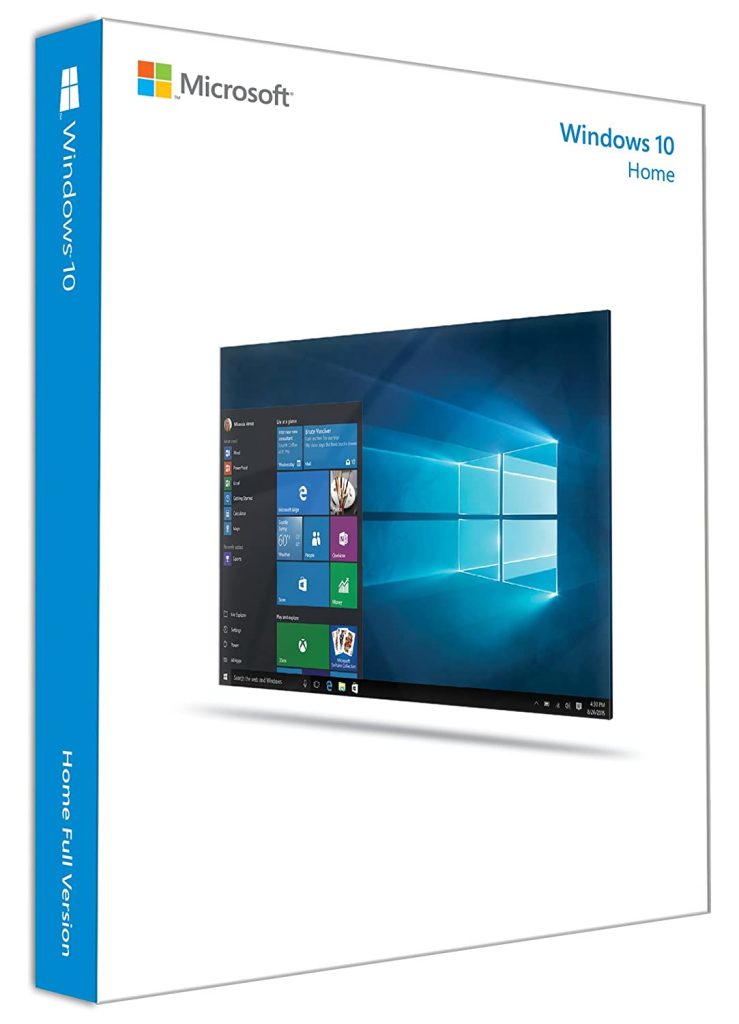-
0
Nessun prodotto nel carrello.
Installare Windows 10
Installare Windows 10: benvenuti in una nuova guida di FixPC!
Oggi vi vogliamo mostrare come si esegue nella maniera corretta una installazione di Windows 10!
Sei pronto? PARTIAMO!
Per installare il noto sistema di microsoft, abbiamo bisogno di un supporto USB/CD, in questo articolo ti spieghiamo come fare; lo inseriamo in una delle porte del nostro pc, accendiamo la macchina ed entriamo nel BOOT MENU, la procedura la trovi in questo testo; una volta dentro al nostro BOOT MENU, ci spostiamo con le freccette sulla chiavetta e facciamo partire cliccando INVIO.
Appena avviato, dobbiamo scegliere se installare la versione a 32 oppure a 64 bit del sistema operativo, selezioniamola e andiamo avanti con INVIO. Passato qualche secondo per il caricamento, avremo davanti la schermata iniziale dove potremo decidere la lingua del SO, scelta la lingua clicchiamo su AVANTI e poi su INSTALLA.
Si aprirà la pagina dedicata all’inserimento del codice di attivazione di Windows, se lo avete inseritelo e poi cliccate su AVANTI, altrimenti cliccate su NON HO UN CODICE PRODUCT KEY.
Scegliete la versione del sistema operativo tra “HOME, HOME N, EDUCATION, EDUCATION N, PRO E PRO ” poi cliccate su avanti, accettiamo le condizioni di licenza e poi ancora su AVANTI.
Ora apparirà una finestra relativa al tipo di installazione da eseguire, se volete aggiornare oppure partire da zero; In questo caso, partiamo da zero quindi clicchiamo su PERSONALIZZATA: INSTALLA SOLO WINDOWS, siamo arrivati alle battute finali: abbiamo ora la sezione dedicata a dove installare Windows: se avrete un disco appena formattato, vi basterà cliccare su SPAZIO NON ALLOCATO, e fare AVANTI; Se invece il disco non è formattato, dovrete eliminare tutte le partizioni cliccando su ogni singola partizione e poi cliccando su ELIMINA; una volta che le avete eliminate tutte, vi uscirà la scritta SPAZIO NON ALLOCATO, a quel punto potrete cliccare su avanti e fare partire l’installazione di Windows 10.
La tempistica dell’installazione dipende dal tipo disco che avete nel PC, SSD o meccanico, e dall’hardware della vostra macchina.
Appena finita l’installazione, il pc si riavvierà un paio di volte e, finiti i riavvi, sarà pronto per utilizzarlo nella maniera che preferite. Se avete ulteriori dubbi, non vi resta che contattarci cliccando qui sotto!